Xiaomi ogłosiło ponownie podczas premiery Redmi Note 5 Pro że wprowadzi funkcję rozpoznawania twarzy na urządzeniu w przyszłej aktualizacji oprogramowania. Wraz z wczorajszym wprowadzeniem telefonu do sprzedaży Xiaomi wydaje pierwszą aktualizację do MIUI 9 w wersji 9.2.4.0, która zawiera tę funkcję. To pierwszy raz, gdy Xiaomi zaoferowało funkcję odblokowania twarzy w tym kraju, a implementacja jest zgodna z tym, co widzieliśmy na takich jak OnePlus 5T.
Redmi Note 5 Pro jest wyposażony w przedni aparat 20 MP, a Xiaomi wykorzystuje czujnik o wysokiej rozdzielczości do skanowania rysów twarzy. Algorytm wykrywania twarzy próbuje następnie dopasować Twoje funkcje do zapisanych danych, gdy trzymasz telefon w celu odblokowania. Według Xiaomi proces ten trwa około 500 milisekund lub tylko nieznacznie dłużej niż mrugnięcie okiem. Oto, co musisz wiedzieć o korzystaniu z funkcji Face Unlock w Redmi Note 5 Pro.
Verizon oferuje Pixel 4a za jedyne 10 USD miesięcznie na nowych liniach Unlimited
Jak skonfigurować Face Unlock w Redmi Note 5 Pro
Zanim zaczniesz korzystać z funkcji Face Unlock, upewnij się, że masz odpowiednią kompilację. Redmi Note 5 Pro jest dostarczany z wersją beta MIUI 9 (9.2.2.0) po wyjęciu z pudełka, ale dostępna jest aktualizacja OTA, która przełącza telefon na stabilny kanał. Więc jeśli używasz MIUI 9 w wersji 9.2.4.0 (NEIMIEK) i nowszych, będziesz mógł skorzystać z funkcji odblokowania twarzy.
Pamiętaj, że aby użyć funkcji Rozpoznawanie twarzy, musisz najpierw ustawić hasło blokady ekranu, jeśli jeszcze tego nie zrobiłeś. Telefon ma doskonale działający czujnik odcisków palców, więc skonfiguruj go również przed rozpoczęciem korzystania z Face Unlock. Aha, i powinieneś upewnić się, że jesteś w dobrze oświetlonym pokoju, aby uzyskać przyzwoitą podstawę. Wszystko gotowe? Oto jak włączyć tę funkcję:
- otwarty Ustawienia z szuflady aplikacji lub ekranu głównego.
- Przewiń w dół do System i urządzenie Sekcja.
-
Kran Ekran blokady i hasło.

- Wybierz Dodaj dane twarzy.
- Potwierdź swój aktualne hasło i uderz Kolejny.
- Przeczytaj instrukcje na ekranie i naciśnij Kolejny.
-
Umieść twarz na środku owalu. Po pięciu do dziesięciu sekundach powinien pojawić się komunikat potwierdzający. Trafienie Gotowe skończyć.
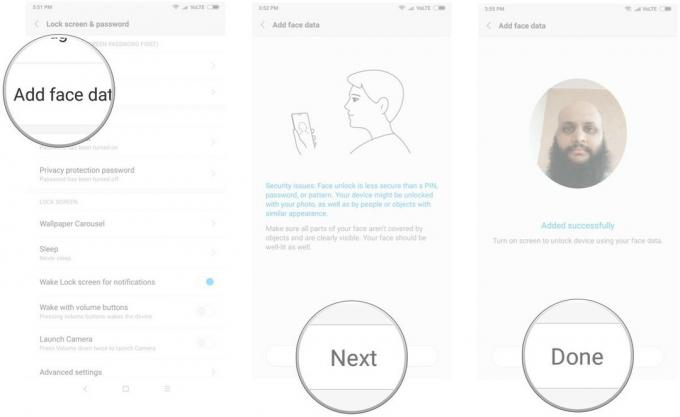
Zwykle pomyślne zapisanie danych twarzy zajmuje kilka prób, więc jeśli nie zadziała za pierwszym razem, spróbuj ponownie.
